विज्ञापन
जैसे ही आप अपने विंडोज 10 कंप्यूटर के लिए दूसरा मॉनिटर कनेक्ट करते हैं, आप देखेंगे कि दोनों स्क्रीन में सबसे नीचे टास्कबार है। हो सकता है कि आपको यह पसंद है - और यह पूरी तरह से ठीक है - लेकिन हो सकता है कि आप इस स्थिति में इसे बंद न करें।
विंडोज 10 सेटिंग्स हमेशा ट्वीक करने में आसान नहीं होती हैं, लेकिन यह एक है। प्रारंभ मेनू खोलें, के लिए खोजें समायोजन ऐप, और इसे लॉन्च करें।
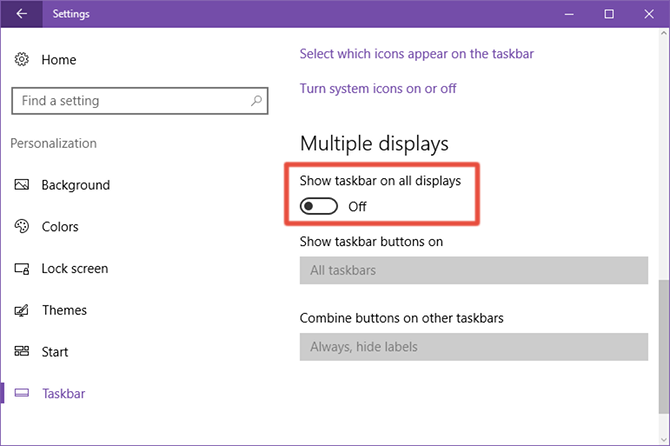
पर जाए वैयक्तिकरण> टास्कबार और लेबल वाले सेक्शन पर स्क्रॉल करें एकाधिक प्रदर्शित करता है. यदि आपके पास दूसरा मॉनिटर जुड़ा हुआ है, तो इसे धूसर नहीं किया जाना चाहिए (लेकिन ऐसा होगा यदि आपके पास दूसरा मॉनिटर संलग्न नहीं है)।
बस टॉगल करें सभी डिस्प्ले पर टास्कबार दिखाएं सेवा बंद और टास्कबार केवल मुख्य डिस्प्ले पर दिखाई देगा।
अपना मुख्य प्रदर्शन बदलने के लिए, सेटिंग ऐप मुख्य पृष्ठ पर वापस जाएं, नेविगेट करें प्रणाली> प्रदर्शन, अपने मुख्य के रूप में इच्छित मॉनिटर पर क्लिक करें, नीचे स्क्रॉल करें और जांचें इसे मेरा मुख्य प्रदर्शन बनाएं.

किया हुआ।
आपके वर्कस्टेशन सेटअप में कितने मॉनिटर हैं? क्या आपने इसे एकल मॉनीटर की तुलना में बहुत अधिक उत्पादक पाया है? या इससे ज्यादा फर्क नहीं पड़ता? हमें नीचे बताएं!
जोएल ली ने बी.एस. कंप्यूटर विज्ञान और पेशेवर लेखन अनुभव के छह वर्षों में। वह MakeUseOf के लिए चीफ एडिटर हैं।